Se vuoi perfezionare i tuoi Sportporträts, è fondamentale creare uno sfondo e un pavimento accattivanti. Questa guida ti mostrerà come creare uno sfondo luminoso e vivace e progettare un pavimento con un aspetto di cemento realistico. Segui i vari passaggi e sarai in grado di ottimizzare visivamente i tuoi ritratti.
Principali conclusioni
- Un design di sfondo luminoso e vivace mette in risalto il modello e evidenzia bene i suoi colori.
- Il pavimento viene creato distorcendo una foto di un muro di cemento, il che gli conferisce un aspetto realistico.
- Creando livelli e nominando correttamente, mantieni il controllo sui vari elementi di design.
Guida passo-passo
Inizia impostando il tuo ambiente di lavoro. Hai bisogno di uno sfondo luminoso e di un pavimento su cui posizionare il tuo modello. L'obiettivo è creare una chiarezza visiva che metta in risalto il tuo modello.
Passaggio 1: creare lo sfondo
Per prima cosa, crea un nuovo livello e chiamalo "sfondo". Riempi questo livello con una tonalità di blu adatta che contrasti bene con i colori caldi del tuo modello. Per riempire l'area, vai su “Modifica”, seleziona “Riempi area” e imposta il colore di primo piano sulla tonalità di blu desiderata.
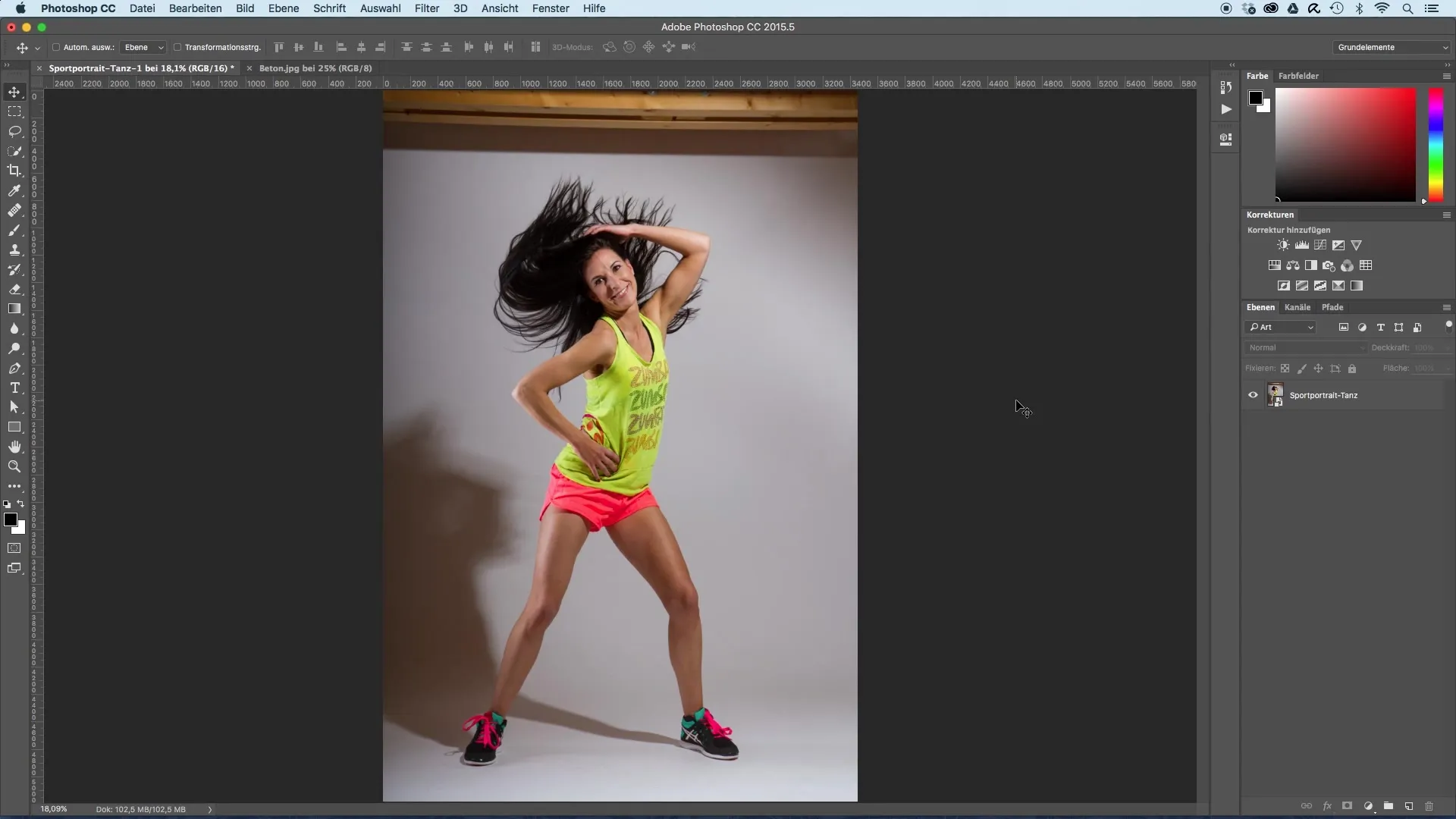
Per assicurarti che lo sfondo sia sia esteticamente gradevole che luminoso, scegli una tonalità di blu fredda che metta in risalto il modello.
Passaggio 2: aggiungere un punto luce
Dopo aver creato lo sfondo, aggiungi un nuovo livello e chiamalo “luce di sfondo”. Usa lo strumento sfumatura e assicurati che il colore di primo piano sia impostato su bianco e che la sfumatura vada dal colore di primo piano a trasparente. Scegli un punto centrale e trascina la sfumatura uniformemente verso destra, senza tenere premuto il tasto maiuscolo.
Una sfumatura più grande offre più dimensione. Eventualmente ingrandisci per trasformare e adattare la sfumatura. Il vantaggio di questo metodo è che potrai regolare successivamente la luminosità del punto luce.
Passaggio 3: aggiungere il pavimento
Ora è il momento di aggiungere un pavimento. Usa un'immagine di un muro di cemento che inserisci, trascinandola nel tuo documento con lo strumento di spostamento. Ridimensiona e distorci il file affinché appaia come un pavimento realistico. Nelle impostazioni di trasformazione, seleziona la distorsione prospettica e allarga la parte inferiore per rappresentare il pavimento in prospettiva.
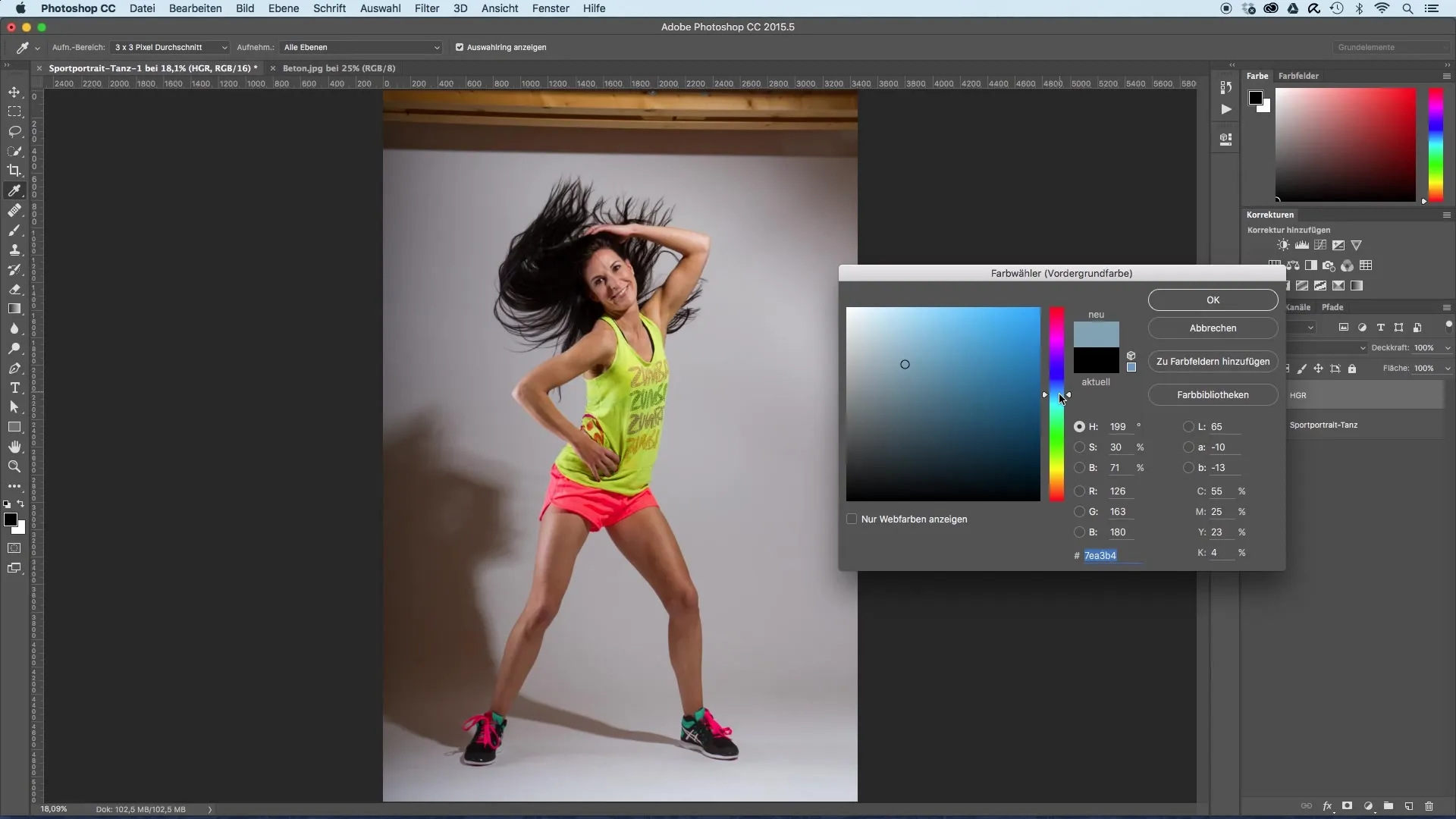
Selezionando la modalità livello puoi testare quale modalità sia migliore per la tua immagine. “Luce soffusa” potrebbe funzionare bene per rendere i bordi del pavimento più morbidi.
Passaggio 4: aggiungere una maschera di livello
Per rendere i passaggi tra pavimento e sfondo più morbidi, usa una maschera di livello. Assicurati di avere selezionato il nero come colore di primo piano e dipingi con un pennello sui bordi duri. Un'opacità del 100% ti aiuta a lavorare in modo preciso.
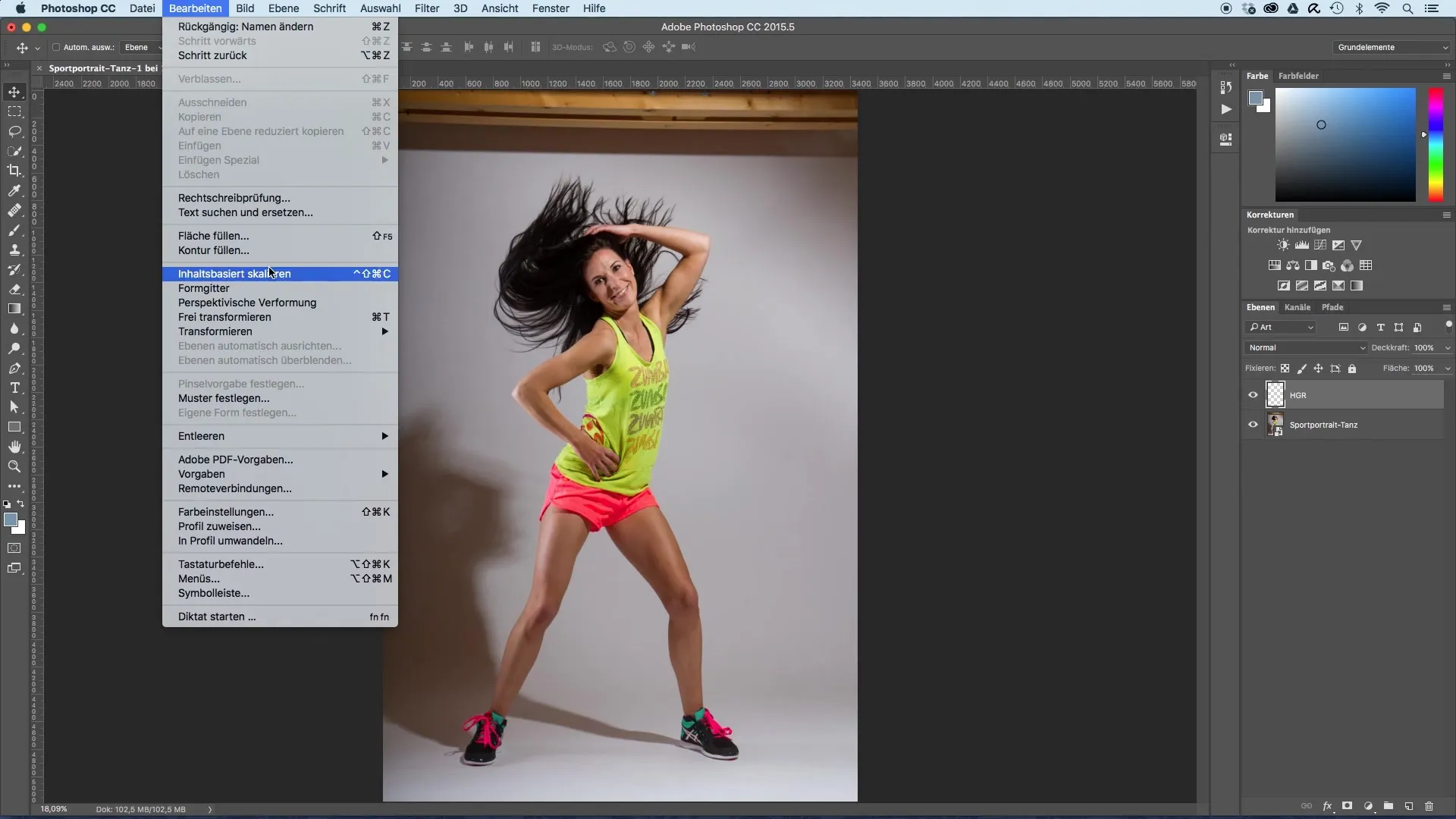
Quando sei più soddisfatto della relativa struttura del pavimento, aggiungi una correzione dei toni per adattare luminosità e contrasto. Schiarisci le parti chiare e scurisci le aree scure per creare più struttura e profondità.
Passaggio 5: organizzazione dei livelli
Infine, dai un nome a tutti i livelli con attenzione e posizionali nell’ordine corretto sotto il tuo modello. Ora hai uno sfondo luminoso, un punto luce accattivante e un pavimento solido su cui il tuo modello può stare.
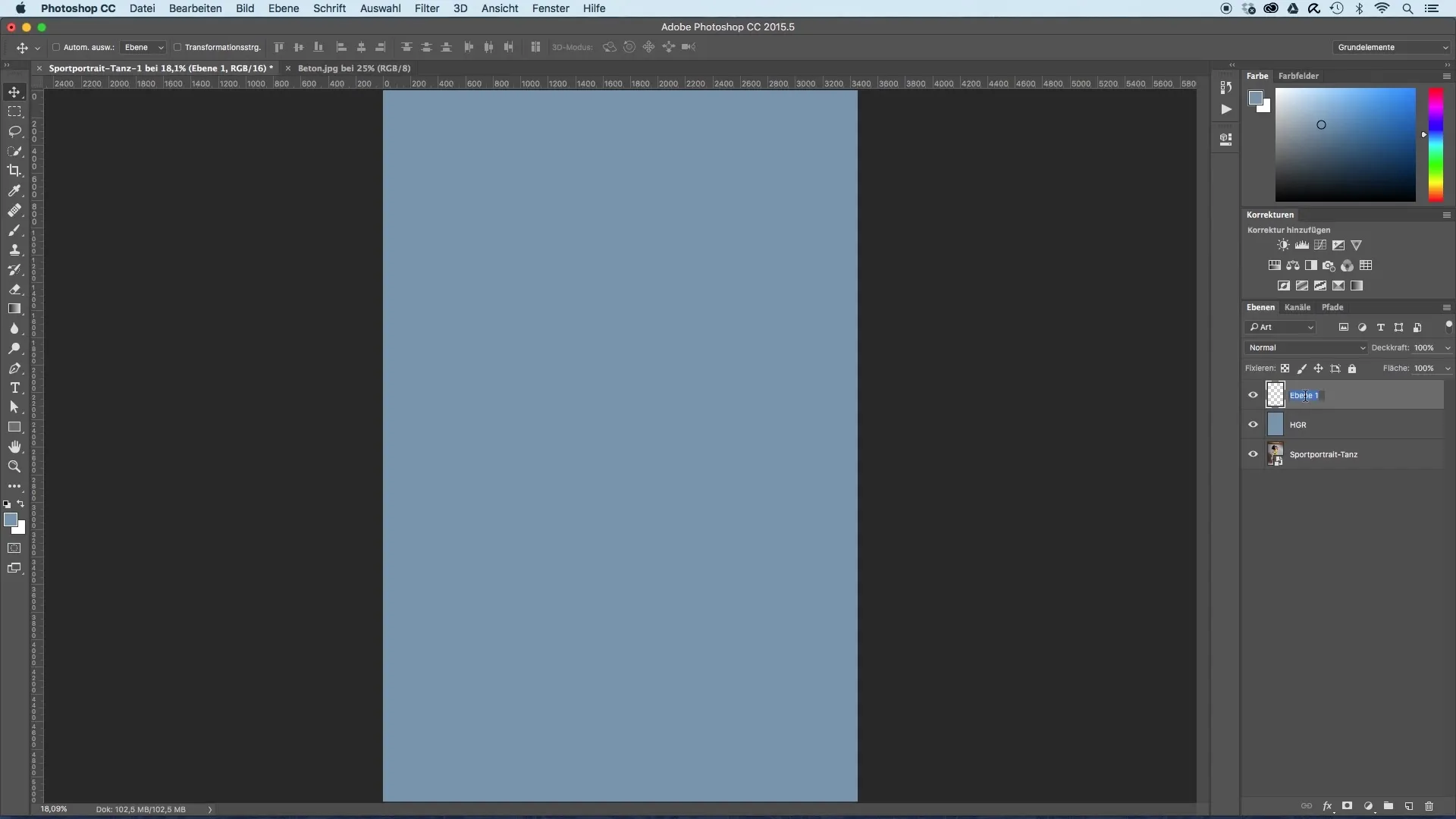
Nel prossimo tutorial ci dedicheremo al ritaglio del modello, per integrarlo armoniosamente nel nuovo ambiente.
Riepilogo – Guida per la creazione di sfondo e pavimento per Sportporträts
In questa guida hai imparato come creare uno sfondo efficace e accattivante, nonché un pavimento realistico per Sportporträts. Questi passaggi ti aiutano a ottimizzare le tue immagini e a dare al tuo modello il focus desiderato.
Domande frequenti
Come riempio il livello di sfondo?Vai su "Modifica", seleziona "Riempi area" e imposta il colore di primo piano sulla tonalità di blu desiderata.
Posso regolare il punto luce in seguito?Sì, poiché lo hai su un livello separato, puoi modificarlo in qualsiasi momento.
Come creo una maschera di livello?Seleziona il livello, vai su "Aggiungi maschera di livello" e dipingi di nero sull'area che desideri mascherare.
Qual è la migliore modalità livello per il pavimento?“Luce soffusa” funziona spesso bene, soprattutto per ammorbidire i bordi duri.
Posso cambiare la struttura del pavimento in seguito?Sì, usa la correzione dei toni per modificare luminosità e contrasto e adattare la struttura.


